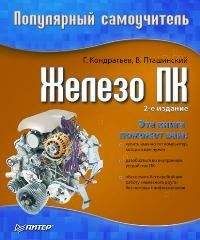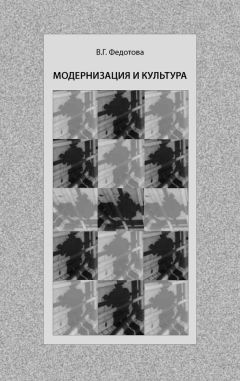К параллельному порту, кроме принтера, можно подключить:
• некоторые носители данных, например внешние приводы CD-ROM, магнитные накопители «повышенной» емкости (раньше повышенной емкостью считалось 120 Мб);
• стримеры – устройства хранения данных на магнитной ленте. Сейчас они практически не используются, а раньше часто использовались для создания резервных копий на серверах предприятий – ведь магнитная лента стоила копейки по сравнению с другими носителями информации и позволяла записывать большие на то время объемы информации (несколько гигабайтов);
• сканеры старых образцов (современные подключаются через USB).
Откровенно говоря, я сомневаюсь, что сегодня вам придется воспользоваться параллельным портом, но такая вероятность есть – может быть, у вас есть старенький принтер, который еще хорошо работает, но подключается только к LPT-порту. Тогда вы должны знать о режимах работы параллельного порта (режим работы порта обычно выбирается в BIOS):
• SPP (Standard Parallel Port) – стандартный режим параллельного порта. В данном режиме разрешается только односторонняя передача данных от компьютера к периферийному устройству, подключенному к порту. Скорость передачи данных – 200 Кбит/с;
• EPP (Enhanced Parallel Port) – расширенный режим. Разрешен двусторонний обмен данными. Скорость работы – до 2 Мбит/с. Разрешается подключение до 64 периферийных устройств (в цепочку);
• ECP (Extended Capability Port) – порт с расширенными возможностями. Обеспечивает двухсторонний обмен данными со скоростью до 2,5 Мбит/с. Поддерживает сжатие данных по алгоритму RLE. Обычно данный режим (если он поддерживается материнской платой) используют сканеры и другие устройства, передающие большие объемы данных.
Последовательный порт (другие названия – COM, RS-232, serial port), как и параллельный, в устаревающих моделях компьютеров использовался для подключения многих устройств, но чаще всего к нему подключали:
• мышки и другие указательные устройства;
• модемы – даже и сейчас некоторые модемы могут подключаться как к последовательному порту, так и к usb;
• «умные» источники бесперебойного питания – многие источники бесперебойного питания могут сообщать компьютеру о текущем заряде своих батарей. Это очень удобно, поскольку вы знаете, на сколько времени хватит заряда в батареях и как скоро нужно выключить компьютер.
Сейчас последовательный порт преимущественно используется для подключения некоторых внешних модемов и «умных» ИБП.
Есть две разновидности последовательного порта: 9-контактный и 25-контактный. На рис. 9.3 изображен 9-контактный последовательный порт.
На старых материнских платах обычно присутствуют два разных последовательных порта – «большой» (25 pin) и «маленький» (9 pin). На платах поновее – два «маленьких». А на самых современных платах – всего один последовательный порт (как правило, 9-контактный), оставленный из соображений совместимости.
Самый главный элемент последовательного порта – универсальный асинхронный приемопередатчик 16 450 UART (Universal Asynchron Receiver Transmitter). Обычно он бывает интегрирован в микросхему южного моста чипсета.
Максимальная скорость передачи по последовательному порту – 115 200 бит/с. По современным меркам это очень низкая скорость, но тем не менее, учитывая, что скорость современных модемов не превышает 56 000 бит/с, ее вполне достаточно.
К компьютеру можно подключить до четырех последовательных портов, но, как уже было отмечено, доступны бывают один или два порта. В Windows последовательные порты называются COMn, где n – номер порта, например COM1, COM2. Если у вас всего один порт, то он будет называться COM1.
Последовательный порт безнадежно устарел. Еще в 1999 году корпорация Microsoft в спецификации «идеального ПК», которая носила название PC99, рекомендовала отказаться от использования последовательного порта в пользу универсальной последовательной шины USB, что сейчас постепенно и происходит. Думаю, через пять лет последовательный порт окончательно исчезнет с материнских плат.[7]
Последовательный интерфейс IEEE-1394
В 1995 году был разработан новый последовательный стандарт передачи данных – IEEE-1394 (или просто 1394). IEEE – это сокращенное название института, разработавшего стандарт, – Institute of Electrical and Electronic Engineers, а 1394 – порядковый номер нового стандарта. Основное преимущество данного стандарта – высокая скорость передачи данных. Сейчас она составляет 800 Мбит/с.
В 2000 году была принята версия стандарта 1394a, а в 2003-м – 1394b (на данный момент это самая современная версия стандарта). Основное отличие нового стандарта – это повышенная скорость передачи данных – 800 Мбит/с, а не 400 Мбит/с, как у 1394a. В дальнейшем планируется скорость передачи в 3200 Мбит/с. Новая версия (1394b) обратно совместима с 1394a, то есть вы можете подключить 1394a-устройства к порту 1394b.
Стандарт 1394 также известен под именами i.Link и FireWire. Первое название принадлежит компании Sony, а второе – компании Apple, но по сути это одно и то же – IEEE-1394. Компания Apple часто использует названия FireWire 400 и FireWire 800; 400 и 800 – это скорость передачи данных в Мбит/с. Фактически, FireWire 400 – это 1394a, а FireWire 800 – 1394b.
Стандарт 1394a
Последовательная шина 1394a способна передавать данные со скоростью 100, 200 и 400 Мбит/с; 400 Мбит/с – это 50 Мбайт/с. То есть фильм (типичный размер 700 Мб) скопируется по этой шине всего за 14 секунд, что достаточно быстро даже для сегодняшнего дня, не говоря уже о начале 2000 года, когда был принят этот стандарт.
Но, сами понимаете, 400 Мбит/с – это только теория. А на практике устройства 1394a могли передавать данные со скоростью всего 100 Мбит/с (12,5 Мб/с).
К одному порту IEEE-1394a можно последовательно подключить до 63 устройств. Понятно, что с подключением каждого нового устройства снижается скорость передачи, но на практике никто не подключает к одному порту 63 устройства. Правда, шина IEEE позволяет работать в разветвленном режиме, то есть каждое из этих 63 устройств может быть IEEE-концентратором. А к каждому концентратору можно подключить до 16 IEEE-устройств. Вам и этого мало? Тогда можно установить 1023 шинные перемычки, что позволяет подключить к шине IEEE до 64 000 (!) устройств. Честно говоря, я даже не могу представить себе такое количество устройств.
Шина IEEE-1394 поддерживает технологию P&P (Plug and Play), позволяющую автоматически настраивать подключенное к системе устройство (драйверы, конечно, установить придется, но не нужно с помощью джамперов выделять ресурсы устройству). Также возможно горячее подключение/отключение устройств без отключения питания компьютера. Еще IEEE удобна тем, что каждое подключенное к ней устройство может потреблять ток до 1,5 А, то есть небольшие устройства (которым хватит 1,5 А) могут обходиться без блока питания, а получать питание от IEEE.
На рис. 9.4 изображены более распространенный 6-контактный IEEE-порт и кабель, использующийся для подключения к этому порту. А на рис. 9.5 изображены 4-контактный IEEE-порт и соответствующий кабель.
Рис. 9.4. 6-контактный IEEE-порт Рис. 9.5. 4-контактный IEEE-порт
Четырехконтактный IEEE-порт обычно используется для подключения цифровых видеокамер.
Если на вашей материнской плате нет IEEE-контроллера, можно установить отдельный контроллер, выполненный в виде платы расширения типа PCI (рис. 9.6).
Рис. 9.6. IEEE-контроллер Стандарт 1394b
Стандарт 1394b предусматривает скорость передачи данных 800 Мбит/с (100 Мб/с) по медному или по волоконно-оптическому кабелю. В недалеком будущем планируется передача данных со скоростью 3200 Мбит/с, но пока нет устройств, поддерживающих такую скорость.
Вместо 6-контактного разъема используется 9-контактный (рис. 9.7), однако к 1394b можно подключить все устройства типа 1394a с помощью специального кабеля. Как и в случае с 1394a, если ваша системная плата не имеет интегрированного IEEE-контроллера, его можно купить в виде PCI-платы расширения (рис. 9.8).
Рис. 9.7. 9-контактный (1394b) и 6-контактный кабель (1394a) Рис. 9.8. PCI-контроллер IEEE-1394b
Об IEEE-1394 вы должны знать следующее:
• IEEE-1394 – современный последовательный высокоскоростной интерфейс, обеспечивающий высокую скорость передачи данных;
• существует два стандарта 1394 – 1394a и 1394b;
• основная разница между стандартами 1394a и 1394b заключается в применении другого типа разъема (у 1394b – 9 контактов, у 1394a – 6 или 4) и в более высокой скорости передачи данных – 800 Мбит/с у 1394b против 400 Мбит/с у 1394a;
• стандарт 1394b обратно совместим с 1394a.
В следующей главе мы поговорим о другом очень распространенном последовательном интерфейсе – об универсальной последовательной шине USB. Шина USB в отличие от IEEE не является высокоскоростной: скорость передачи данных по ней составляет 12 Мбит/с (1,5 Мб/с) для USB 1.1 и 480 Мбит/с (60 Мб/с) для USB 2.0. Однако шина USB более популярна, чем IEEE-1394. Почему? Да потому что обычно последовательный интерфейс используется для подключения периферийных устройств, но большинству периферийных устройств (принтеры, сканеры, фотоаппараты, модемы) не нужны такие высокие скорости, которые обеспечиваются интерфейсом IEEE-1394. Да, USB-устройства более медленные, но в то же время они и более дешевые, поэтому и более популярны.[8]